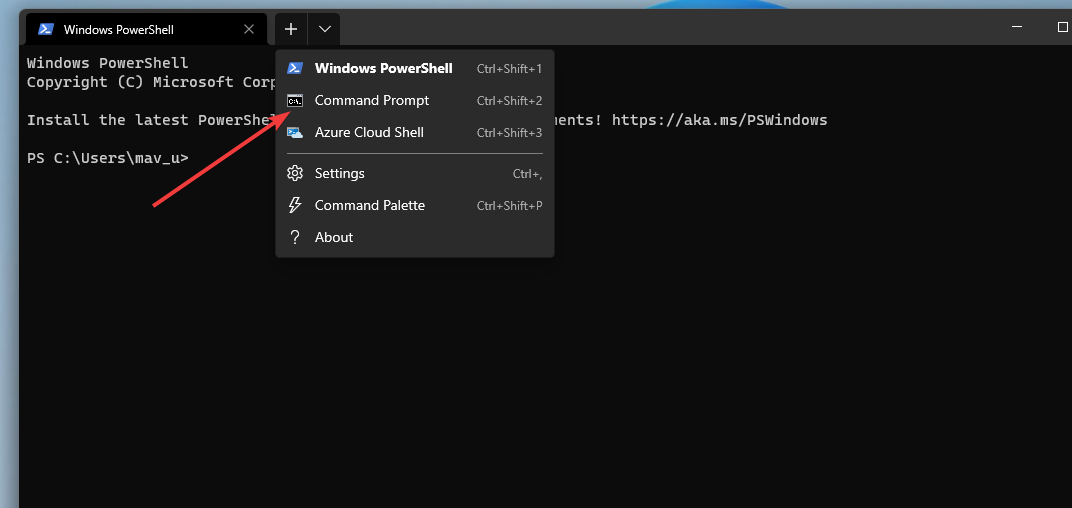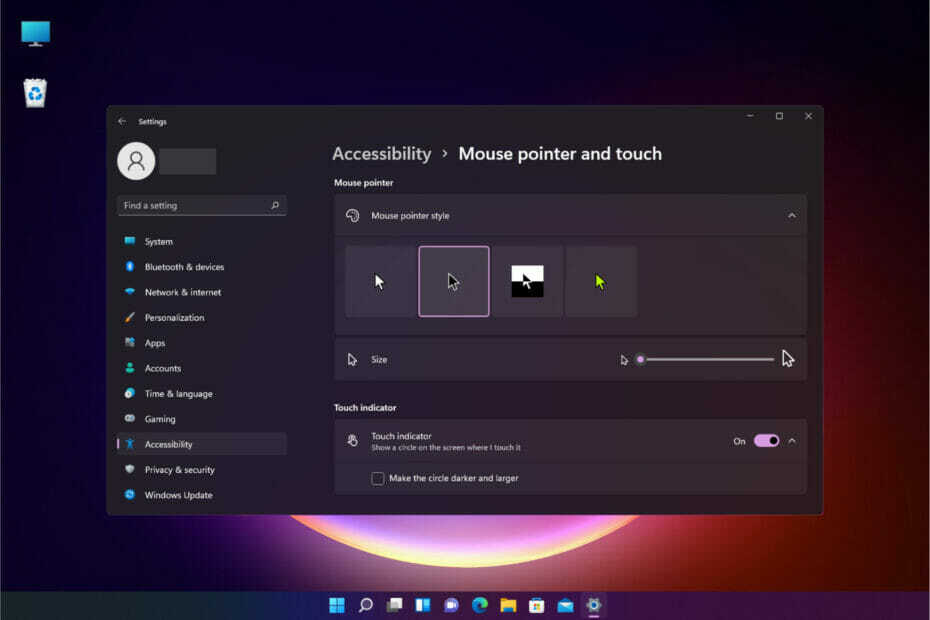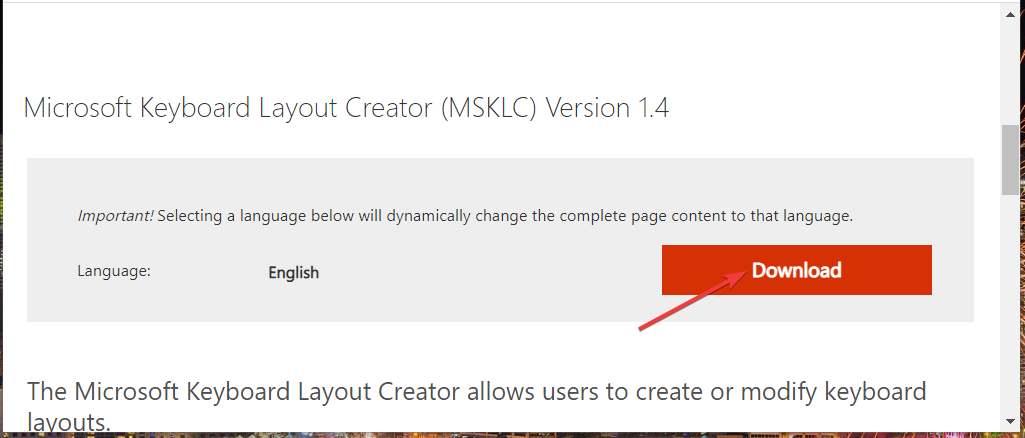Ghost Spectre propose des fonctionnalités Windows 11 subventionnées
- Certains de nos lecteurs ne peuvent pas installer la dernière version de Windows 11 en raison d'une configuration système insuffisante.
- Le Ghost Spectre Windows 11 Superlite est une version modifiée qui peut fonctionner sur des appareils bas de gamme tout en offrant des fonctionnalités optimales.

XINSTALLER EN CLIQUANT SUR LE FICHIER DE TÉLÉCHARGEMENT
Cet outil répare les erreurs informatiques courantes en remplaçant les fichiers système problématiques par les versions de travail initiales. Il vous éloigne également des erreurs système, des BSoD et répare les dommages causés par les logiciels malveillants et les virus. Résolvez les problèmes de PC et supprimez les dommages causés par les virus en 3 étapes faciles :
- Téléchargez et installez Fortect sur votre PC.
- Lancez l'outil et Lancer la numérisation pour trouver les fichiers endommagés à l'origine des problèmes.
- Faites un clic droit sur Commencer la réparation pour résoudre les problèmes affectant la sécurité et les performances de votre ordinateur.
- Fortect a été téléchargé par 0 lecteurs ce mois-ci.
La mise à jour du système d'exploitation vers la dernière version de Windows 11 a posé des problèmes sur de nombreux PC en raison de l'insuffisance Configuration requise. Par conséquent, Microsoft a publié une version modifiée, Ghost Spectre Windows 11 Superlite, compatible avec tous les PC. Par conséquent, nous verrons comment le télécharger et l'installer.
De même, vous pouvez lire plus loin obtenir l'ISO personnalisé de Windows 11 si votre PC répond à la configuration système requise pour Windows 11.
Qu'est-ce que Ghost Spectre Windows 11 ?
Le Ghost Spectre Windows 11 est une version modifiée connue sous le nom de allumer Windows 11. C'est parce que la configuration système requise pour l'installation, telle que TPM 2.0, ont été une limitation pour la plupart des PC bas de gamme pour exécuter Windows 11.
Par conséquent, la version plus légère peut être installée sur des appareils bas de gamme avec moins de RAM, de disques durs et de processeurs plus anciens. Aussi, inutile des fonctionnalités telles que la télémétrie, la sécurité Windows, OneDrive et les notifications UAC ne sont plus disponibles sur la version modifiée de Windows 11.
De plus, le Ghost Spectre est exempt de bloatware, ce qui le rend plus rapide et le meilleur choix pour les joueurs. Après avoir discuté de ce qu'est le Windows 11 modifié, nous allons explorer comment le télécharger et l'installer.
Comment puis-je télécharger et installer Ghost Spectre Windows 11 ?
1. Télécharger Ghost Spectre Windows 11 Superlite
NOTE
Bien que nous ne recommandions pas de télécharger à partir de sites Web tiers, notre expert a essayé les étapes ci-dessous et les a prouvées sécurisées.
- Ouvrez votre navigateur et télécharger la version Ghost Spectre Windows 11 Superlite à partir d'un site Web de confiance.
- Clique sur le fichier téléchargé dans votre dossier et décompresser à l'endroit désiré.
- Branchez votre périphérique USB et faire le Superlite Clé USB amorçable Windows 11.
2. Installez le spectre fantôme
- Insérez le clé USB dans l'ordinateur sur lequel vous souhaitez installer la version légère de Windows 11.
- Redémarrez votre ordinateur et appuyez sur le F2, F10, F8, ou F12 clés comme clé de démarrage avant que le PC ne démarre pour ouvrir le Menu de démarrage. (cela varie selon le fabricant)

- Ensuite, sélectionnez le Logo Windows ci-dessous pour saisir le L'installation de Windows.

- Procédez au choix de votre Langue, heure et clavier. Maintenant, sélectionnez Suivant sous la fenêtre.

- Choisissez parmi les Spectre fantôme Windows 11 options dans la nouvelle fenêtre et cliquez sur Suivant.

- Ensuite, choisissez le lecteur que vous souhaitez utiliser pour le processus d'installation et cliquez sur Suivant.

- Après cela, le processus d'installation commencera. Le processus peut différer en fonction des spécifications de votre PC.

Ghost Spectre Windows 11 Superlite vous offre la possibilité d'utiliser la sécurité Windows lors de la configuration de l'installation.
- Fusionner les lecteurs C et D sous Windows 11: comment procéder en 3 étapes
- Comment récupérer des notes autocollantes supprimées sur Windows 11
- NET HELPMSG 2221: comment réinitialiser les droits d'administrateur
Si vous avez des difficultés démarrage depuis USB sur Windows OS, n'hésitez pas à lire notre article sur la façon de le réparer.
De plus, nous avons toujours un guide pour téléchargez et installez les fichiers ISO officiels de Windows 10 20h1 si votre appareil ne peut pas utiliser Ghost Spectre.
Enfin, notre guide sur réparer les fichiers ISO de Windows ne fonctionne pas sur votre appareil peut être crucial si vous rencontrez de tels problèmes lors de l'installation.
Si vous avez d'autres questions ou suggestions, veuillez les déposer dans la section des commentaires plus tard.
Vous rencontrez toujours des problèmes ?
SPONSORISÉ
Si les suggestions ci-dessus n'ont pas résolu votre problème, votre ordinateur peut rencontrer des problèmes Windows plus graves. Nous vous suggérons de choisir une solution tout-en-un comme Fortifier pour résoudre efficacement les problèmes. Après l'installation, cliquez simplement sur le Afficher et corriger bouton puis appuyez sur Lancer la réparation.